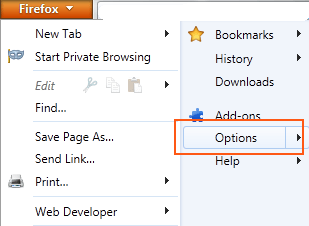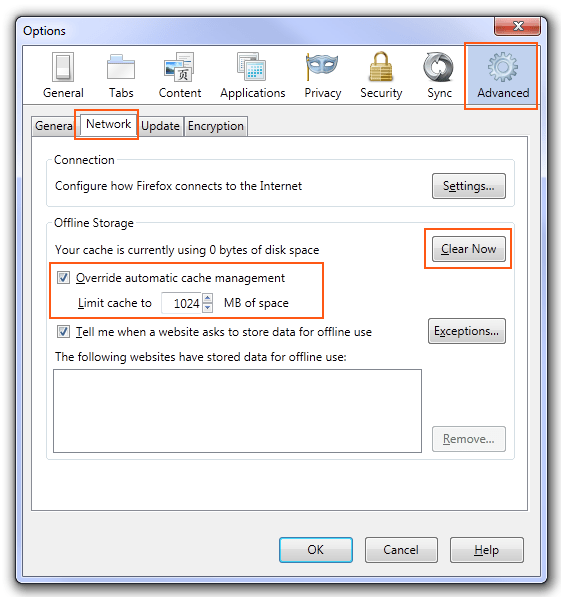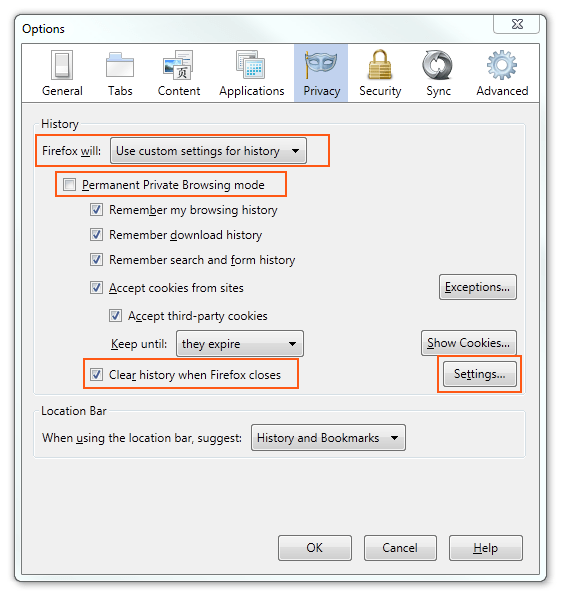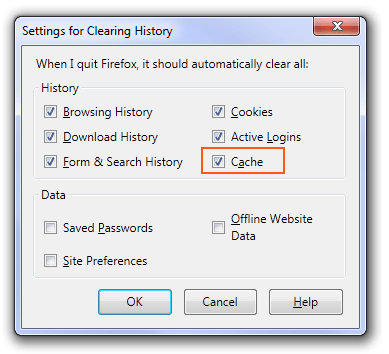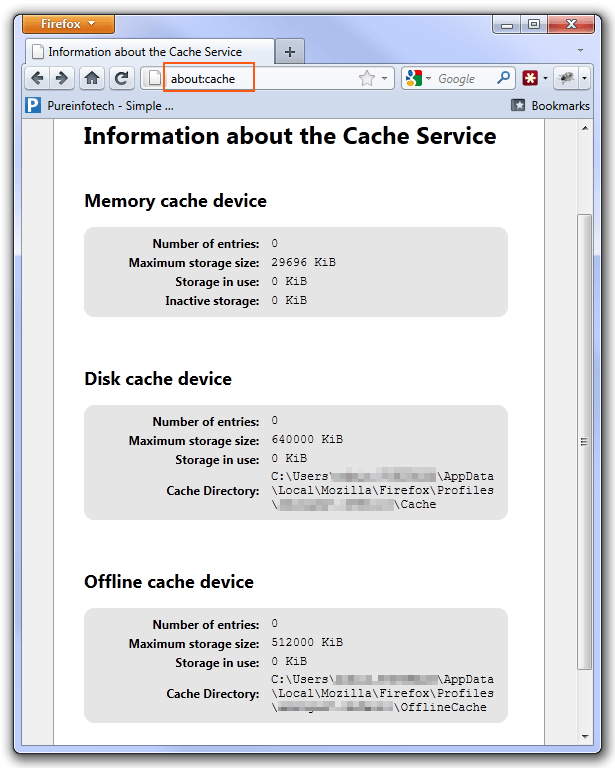| handcock | Date: Thứ 4, 2011-05-25, 11:36 PM | Message # 1 |
 Đến gần khí quyển
Group: Administrators
Messages: 1074
Reputation: 10
Status: Offline
| Hiện nay, có nhiều phần mở rộng (add-on) giúp bạn làm sạch mọi dữ liệu trên Firefox được sản sinh ra trong quá trình lướt web như hình ảnh, cookies, tệp tin media, mật khẩu,… và được lưu lại trên bộ nhớ cache trình duyệt. Tuy nhiên, Firefox 4 đã có sẵn cơ chế cho phép bạn thiết lập trình duyệt tự động xóa toàn bộ dữ liệu lưu trên bằng cách xóa bỏ bộ nhớ cache chứa dữ liệu mà không cần dùng đến các add-on cài đặt bổ sung làm nặng nề tốc độ khởi động trình duyệt. Cách này vừa giúp Firefox sạch sẽ mà còn đảm bảo tính riêng tư trên internet mỗi khi lướt web.
1. Làm sạch thủ công bộ nhớ cache Firefox 4:
Để xoá bộ nhớ cache trong Firefox 4, đầu tiên bấm vào nút màu cam Firefox và chọn Options. Điều hướng đến tab Advanced, nhấp vào tab Network và bên dưới khung Offline Storage bạn sẽ tìm thấy tất cả các thiết lập cài đặt về bộ nhớ cache trong Firefox 4.
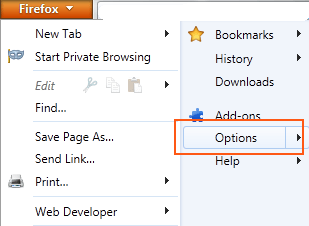
- Để xóa các dữ liệu bộ nhớ cache, chỉ cần nhấp vào nút Clear Now và đợi vài giây cho đến khi tất cả dữ liệu được xóa.
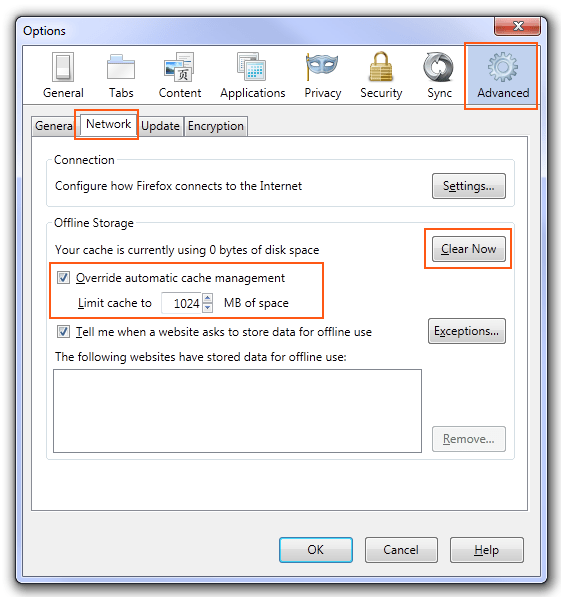
- Để thay đổi số lượng mặc định của không gian đang được sử dụng cho bộ nhớ cache, đánh dấu kiểm trước ô Override automatic cache management và thiết lập bộ nhớ cache giới hạn (Limit cache to) với dung lượng mà bạn mong muốn. Sau cùng, nhấn OK để lưu lại thiết lập của bạn là hoàn tất.
2. Cấu hình Firefox 4 tự động xóa cache:
Có thêm một cách tiện lợi hơn để xóa bộ nhớ cache trong Firefox 4 đó là cấu hình trình duyệt tự động xóa bộ nhớ đệm khi đóng Firefox, để thực hiện điều này làm như sau:
- Trở lại giao diện Options như đã đề cập ở trên trong bước 1. Nhấp vào thẻ Privacy, dưới khung History, thiết lập tùy chọn trong khung Firefox will là: Use custom settings for history.
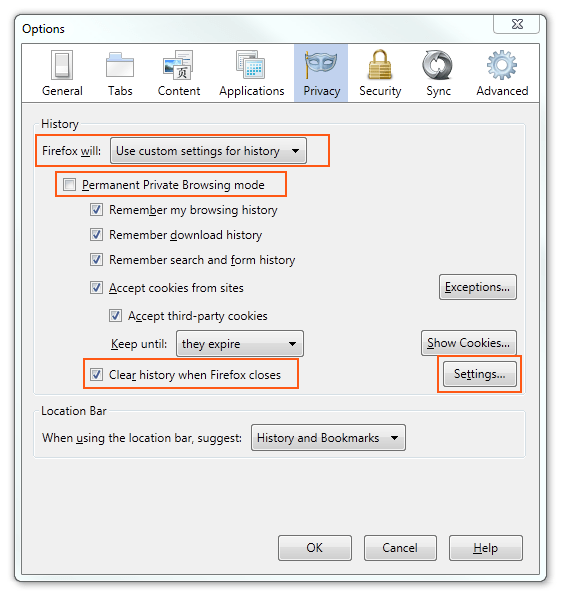
- Tiếp theo, đánh dấu chọn vào ô Permanent Private Browsing mode và ở dưới cùng của phần History, đánh dấu vào tùy chọn Clear history when Firefox closes.
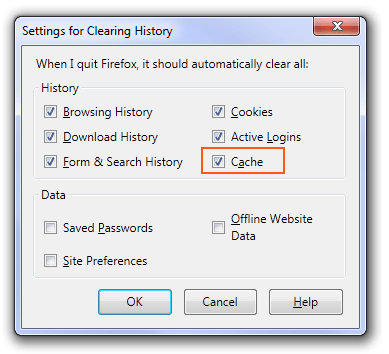
- Bây giờ bạn có thể nhấn vào nút Settings, trong hộp thoại Settings for Clearing History xuất hiện, bạn lựa chọn các thành phần mà mình muốn trình duyệt tự động xóa khi Firefox đóng lại. Xong xuôi, nhấn OK > OK lưu thiết lập.
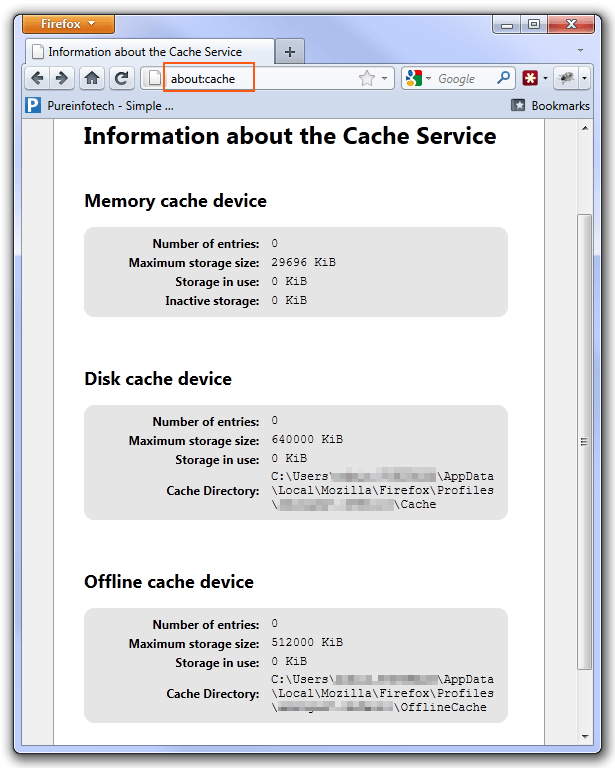
Nếu bạn muốn biết thêm thông tin chi tiết về các loại dịch vụ cache trong Firefox thì nhập dòng lệnh about:cache vào thanh địa chỉ Firefox 4, ở đó bạn sẽ tìm thấy thông tin như Memory cache device (thiết bị bộ nhớ cache trên bộ nhớ hệ thống), Disk cache device (thiết bị bộ nhớ cache trên đĩa), và Offline cache device (thiết bị bộ nhớ cache Offline).
Theo XHTT
Earthandsky-Exciting Personal Website-Join Us and feel!

|
| |
|
|